电脑输出连接到电视机详解
电脑电视连接方法hdmi
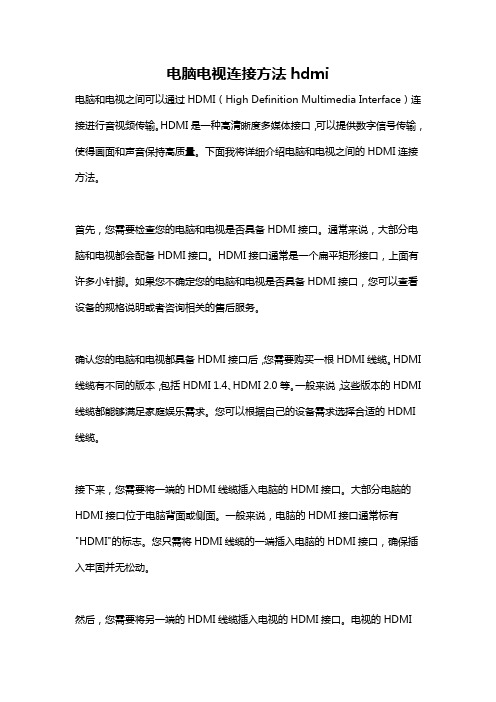
电脑电视连接方法hdmi电脑和电视之间可以通过HDMI(High Definition Multimedia Interface)连接进行音视频传输。
HDMI是一种高清晰度多媒体接口,可以提供数字信号传输,使得画面和声音保持高质量。
下面我将详细介绍电脑和电视之间的HDMI连接方法。
首先,您需要检查您的电脑和电视是否具备HDMI接口。
通常来说,大部分电脑和电视都会配备HDMI接口。
HDMI接口通常是一个扁平矩形接口,上面有许多小针脚。
如果您不确定您的电脑和电视是否具备HDMI接口,您可以查看设备的规格说明或者咨询相关的售后服务。
确认您的电脑和电视都具备HDMI接口后,您需要购买一根HDMI线缆。
HDMI 线缆有不同的版本,包括HDMI 1.4、HDMI 2.0等。
一般来说,这些版本的HDMI 线缆都能够满足家庭娱乐需求。
您可以根据自己的设备需求选择合适的HDMI 线缆。
接下来,您需要将一端的HDMI线缆插入电脑的HDMI接口。
大部分电脑的HDMI接口位于电脑背面或侧面。
一般来说,电脑的HDMI接口通常标有"HDMI"的标志。
您只需将HDMI线缆的一端插入电脑的HDMI接口,确保插入牢固并无松动。
然后,您需要将另一端的HDMI线缆插入电视的HDMI接口。
电视的HDMI接口通常位于电视背面或侧面。
您可以查看电视的规格说明来确定HDMI接口的位置。
一旦找到HDMI接口,您只需将HDMI线缆的另一端插入电视的HDMI 接口中,同样也需要确保插入牢固,并且没有松动。
连接完成后,您需要将电视和电脑打开。
一旦两者都开启,您应该能够在电视上看到电脑的画面。
但在某些情况下,您可能需要调整电视的输入选项来切换到HDMI输入。
您可以通过电视遥控器上的“输入”或“源”按钮进行操作,然后选择相应的HDMI输入选项。
此时,您的电脑画面应该已经成功显示在电视上了。
如果电视上没有任何画面显示,您可以尝试按下电脑上的Fn(功能键)和一个屏幕符号的组合键(通常是F4、F5或F8键)来切换显示模式。
电脑主机如何连接电视主机连接电视图文教程

电脑主机如何连接电视主机连接电视图文教程
电脑主机怎么连接电视呢?有些用户想要把电脑主机连接电视,但是不知道要插哪条线哪个接口,以下小编就来教你。 主机连接电视图文教程: 1、液晶电视背面接口示意图:可见左侧HDMI接口与右侧VGA接口均具备。
2、电脑主机背面显示输出接口示意图:左侧黄框内为HDMI接口,右侧黄框内为VGA接口。
3、将一端插入电视机HDMI接口,另一端插入电脑主机背面HDMI接口,即可正常使用。
4、最后将一端插入电视机VGA接口,另一端插入电脑主机背面VGA接口,即可正常使用。
电脑主机和液晶电视机连接方法

电脑主机和液晶电视机连接方法(图文详解)网上下载的高清晰电影/电视,无需对着显示器,躺在床上看着电视机,舒服与此同时,电脑还可以上网,玩游戏。
首先是购买电脑连接电视专用音视频线,长度规格有:1.8米、5米、10米、15米及20米等等,到处都有卖这里就不做详细介绍了第一步:连接硬件1、S端子视频线的连接将S端子线的一头插到显卡上的S端子口上,同时将S端子线的另一头插到电视机后面的S端子口上,连接完毕(如图1);若你的电视没有S端子口,则可以使用本店提供的"S-AV转接头",将其S端子母头与S端子线连接好,然后将其另一头的AV头插入电视机后的AV视频输入口上,连接完毕(如图2)。
2、音频线的连接将音频线的两个莲花头分别插入电视机后的左右声道音频输入口,同时将音频线的3。
5mm音频头插入声卡的音频输出口上,连接完毕。
若需要使用"一分二音频分频线",则将其3。
5mm音频头插入声卡的音频输出口上,音箱(耳机)和音频线分别插到"一分二音频分频线"的3。
5mm母口上,连接完毕。
第二步:打开电视机硬件连接好后,必需先打开电视机,在下一步启动电脑后电脑才会找到电视机这个硬件。
第三步:启动电脑如果你是在电脑启动后连接电视机的,你必需先打开电视机并把电视机调为AV1 或者AV2,AV3或S-端子视频模式(各电视机显示的名称可能不一样),再重新启动电脑,让电脑找到电视机这个硬件,否则在下一步的显卡设置里可能找不到设置选项。
第四步:设置显卡一、NVIDIA显卡的设置如果你发现自己的显卡设置界面与我们的不同,请先升级驱动程序。
下载驱动程序。
1、打开电脑后,鼠标右键点桌面,在弹出菜单中选择“属性”。
2、在弹出的"显示属性"窗口中依次选择"设置--高级",进入下一个对话框。
3、点击"GF5200"(根据显卡不同该内容会不同),如图按标号的顺序依次进行设置,最后点击应用。
电脑如何连接电视

(1)电脑只有一个VGA口,如某些板载显卡等。 这种情况 下,一端接电视的VGA口,另一端接电脑的VGA口,把电视当 显示器用, 所有操作方法和原来在显示器上的操作方法相同, 无需任何软件,也无需做任何设置。但这种情况下,电脑显示 器就没有地方接了,如果仍然希望接一个显示器在电脑上,你 有两个方法:①可以买一个视频分配器,将显卡输出通过视频 分配器,分别接到显示器和电视上。② 你还可以使用跃威科技 的影音桥UVA延长器,将显卡输出接到UVA延长器的发送器 VGA输入,然后将显示器和电视分别接到UVA延长器的发送器 和接收器的VGA输出上,关于影音桥UVA延长器的连接方法, 文章的后半部分有详细的图文介绍。
连接线,你需要准备VGA线和音频线准备好了线材,就可以 开始连接了,连接就很简单,用VGA线把电脑的VGA输出和电视 的VGA输出接起来且用音频线把电脑声卡输出也接到电视的音频 输入上。具体的音频线接头根据你的电视来确定,可能一头是耳 机插头一头是莲花插头,也可能两头都是耳机插头。
但是根据你电脑显卡的接口类型,你可能会碰到以下两种特 别的情况需要注意:
如何实现电脑连接电视
以前的旧的CRT电视机可以通过AV端子或S端 子连接到电脑上,但这种连接方法的效果很差,电 脑上的文字几乎看不清,图像也不是很清晰,并且 现在电脑显卡上的S端子也越来越少,所以我们不建 议这种连接。现在的液晶电视几乎都提供VGA接口 和HDMI接口,用这两种接口连接电视,效果要好 的多,几乎跟电脑显示器的清晰度差不多。下面我 们就从以下几个方面讲解,如何通过电视的VGA口 将电脑连接到电视上:
电脑连接电视方法详解(图文并茂版)

电脑连接电视方法详解(图文并茂版)电脑连接电视方法详解(图文并茂版)1.电视机上播放电脑里的影片,同时又不影响电脑使用.2.画面达到DVD级别高清晰度,在大屏幕电视机上欣赏.安装简单30秒搞定 !!3.可以舒舒服服躺在沙发上看影片.网上无限多片源,还省去购买碟片费用 !! 可以全家人一起看影片.或者老婆看连续剧,你呢继续上网聊天!网上下载的高清晰电影/电视,无需对着显示器,躺在床上看着电视机,舒服,与此同时,电脑还可以上网,玩游戏。
首先是购买电脑连接电视专用音视频线,长度规格有:1.8米、5米、10米、15米及20米等等,到处都有卖这里就不做详细介绍了第一步:连接硬件1、S端子视频线的连接将S端子线的一头插到显卡上的S端子口上,同时将S端子线的另一头插到电视机后面的S端子口上,连接完毕(如图1);若你的电视没有S端子口,则可以使用本店提供的"S-AV转接头",将其S端子母头与S端子线连接好,然后将其另一头的AV头插入电视机后的AV 视频输入口上,连接完毕(如图2)。
2、音频线的连接将音频线的两个莲花头分别插入电视机后的左右声道音频输入口,同时将音频线的3.5mm音频头插入声卡的音频输出口上,连接完毕。
若需要使用"一分二音频分频线",则将其3.5mm音频头插入声卡的音频输出口上,音箱(耳机)和音频线分别插到"一分二音频分频线"的3.5mm母口上,连接完毕.第二步:打开电视机硬件连接好后,必需先打开电视机,在下一步启动电脑后电脑才会找到电视机这个硬件.第三步:启动电脑如果你是在电脑启动后连接电视机的,你必需先打开电视机并把电视机调为 AV1 或者AV2,AV3或S-端子视频模式(各电视机显示的名称可能不一样),再重新启动电脑,让电脑找到电视机这个硬件,否则在下一步的显卡设置里可能找不到设置选项第四步:设置显卡一、NVIDIA显卡的设置如果你发现自己的显卡设置界面与我们的不同,请先升级驱动程序. 下载驱动程序。
电脑主机和液晶电视机连接方法

电脑主机和液晶电视机连接方法(图文详解)网上下载的高清晰电影/电视,无需对着显示器,躺在床上看着电视机,舒服,与此同时,电脑还可以上网,玩游戏。
首先是购买电脑连接电视专用音视频线,长度规格有:1.8米、5米、10米、15米及20米等等,到处都有卖这里就不做详细介绍了第一步:连接硬件1、S端子视频线的连接将S端子线的一头插到显卡上的S端子口上,同时将S端子线的另一头插到电视机后面的S端子口上,连接完毕(如图1);若你的电视没有S 端子口,则可以使用本店提供的"S-AV转接头",将其S端子母头与S端子线连接好,然后将其另一头的AV头插入电视机后的AV视频输入口上,连接完毕(如图2)。
2、音频线的连接将音频线的两个莲花头分别插入电视机后的左右声道音频输入口,同时将音频线的3.5mm音频头插入声卡的音频输出口上,连接完毕。
若需要使用"一分二音频分频线",则将其3.5mm音频头插入声卡的音频输出口上,音箱(耳机)和音频线分别插到"一分二音频分频线"的3.5mm 母口上,连接完毕。
第二步:打开电视机硬件连接好后,必需先打开电视机,在下一步启动电脑后电脑才会找到电视机这个硬件。
第三步:启动电脑如果你是在电脑启动后连接电视机的,你必需先打开电视机并把电视机调为 AV1 或者 AV2,AV3或S-端子视频模式(各电视机显示的名称可能不一样),再重新启动电脑,让电脑找到电视机这个硬件,否则在下一步的显卡设置里可能找不到设置选项。
第四步:设置显卡一、NVIDIA显卡的设置如果你发现自己的显卡设置界面与我们的不同,请先升级驱动程序. 下载驱动程序。
1、打开电脑后,鼠标右键点桌面,在弹出菜单中选择"属性"。
2、在弹出的"显示属性"窗口中依次选择"设置--高级",进入下一个对话框。
3、点击"GF5200"(根据显卡不同该内容会不同),如图按标号的顺序依次进行设置,最后点击应用。
机箱与电视连接方法

机箱与电视连接方法
要将机箱与电视连接,通常有以下几种方法:
1. HDMI连接:使用HDMI线将机箱的HDMI输出端口与电视的HDMI输入端口相连。
这是最常用的方法,可以传输高清视频和音频信号。
2. VGA连接:如果电视和机箱都支持VGA接口,可以使用VGA线将机箱的VGA 输出端口与电视的VGA输入端口相连。
这种方法只能传输视频信号,需要额外的音频线或者通过其他方式传输音频信号。
3. DisplayPort连接:如果机箱和电视都支持DisplayPort接口,可以使用DisplayPort线将它们相连接。
这种方法可以传输高清视频和音频信号,类似于HDMI连接。
4. DVI连接:如果机箱的输出是DVI接口,而电视的输入是HDMI接口,可以使用DVI到HDMI转换器来连接它们。
5. Component连接:某些电视和机箱可能支持组件连接,这需要使用特殊的AV线将它们相连。
这种方法可以传输高清视频信号,但不支持音频信号传输,可能需要额外的音频连接。
请注意,不同的电视和机箱型号可能具有不同的连接接口和配置选项,具体的连
接方法可能会有所不同。
在连接之前,请查看电视和机箱的连接接口,并确保它们是兼容的。
电脑连接电视方法详解 vga

电脑连接电视方法详解vgaVGA(Video Graphics Array)是一种电脑图形显示接口,主要用于将电脑的视频信号传输到显示设备上,如电视。
以下是连接电脑和电视的详细方法:1. 确保你的电脑和电视都具有VGA接口。
通常,电脑上的VGA接口是一个蓝色的D形接口,而电视上的VGA接口可能位于电视背后或侧面。
2. 如果电视上没有VGA接口,你可以购买一个VGA转HDMI适配器,这样你就可以使用HDMI连接电缆连接电脑和电视。
3. 获取一个VGA连接电缆。
这是一根带有VGA插头的电缆,在两端都具有相同的15个小孔。
确保电缆的质量较好,这样可以获得更好的视频传输效果。
4. 将一端的VGA插头插入电脑的VGA接口上。
确保插头插入到底,以确保良好的连接。
5. 将另一端的VGA插头插入电视的VGA接口上。
同样,确保插头插入到底,以确保良好的连接。
6. 打开电视,并选择正确的输入源。
你可能需要按电视遥控器上的“输入”或“源”按钮,直到你找到VGA输入源。
7. 在电脑上,右键点击桌面并选择“显示设置”或类似选项。
这将打开电脑上的显示设置菜单。
8. 在显示设置菜单中,你应该能够看到显示器列表。
如果你的电视连接正确,你应该能够看到两个显示器,即你的电脑和电视。
9. 点击电视的显示器,然后选择“将此显示器作为主显示器”或类似选项。
这将使电视成为你的主显示器,这样你在电视上看到的内容就可以在电视上播放。
10. 调整电视的分辨率。
在显示设置菜单中,你可以选择电视的分辨率。
选择与电视最佳匹配的分辨率,以获得最好的图像质量。
11. 完成设置后,你应该能够在电视上看到电脑的内容了。
你可以在电视上播放视频、浏览网页等。
请注意,这只是一种常见的连接方法,实际操作可能因电脑和电视的型号而有所不同。
如果你遇到任何问题,建议查阅电脑和电视的用户手册或咨询相关技术支持。
- 1、下载文档前请自行甄别文档内容的完整性,平台不提供额外的编辑、内容补充、找答案等附加服务。
- 2、"仅部分预览"的文档,不可在线预览部分如存在完整性等问题,可反馈申请退款(可完整预览的文档不适用该条件!)。
- 3、如文档侵犯您的权益,请联系客服反馈,我们会尽快为您处理(人工客服工作时间:9:00-18:30)。
伟峰三脚架意美捷EI-717(加长版)
[分享]电脑输出连接到电视机详解
网上下载的高清晰电影/电视,无需对着显示器,躺在床上看着电视机,舒服,与此同时,电脑还可以上网,玩游戏。
首先是购买电脑连接电视专用音视频线,长度规格有:1.8米、5米、10米、15米及20米等等,到处都有卖这里就不做详细介绍了
第一步:连接硬件
1、S端子视频线的连接
将S端子线的一头插到显卡上的S端子口上,同时将S端子线的另一头插到电视机后面的S端子口上,连接完毕(如图1);若你的电视没有S端子口,则可以使用本店提供的"S-AV转接头",将其S端子母头与S端子线连接好,然后将其另一头的AV头插入电视机后的AV视频输入口上,连接完毕(如图2)。
2、音频线的连接
将音频线的两个莲花头分别插入电视机后的左右声道音频输入口,同时将音频线的3.5mm音频头插入声卡的音频输出口上,连接完毕。
若需要使用"一分二音频分频线",则将其3.5mm音频头插入声卡的音频输出口上,音箱(耳机)和音频线分别插到"一分二音频分频线"的3.5mm母口上,连接完毕。
图1
图2
第二步:打开电视机
硬件连接好后,必需先打开电视机,在下一步启动电脑后电脑才会找到电视机这个硬件。
第三步:启动电脑
如果你是在电脑启动后连接电视机的,你必需先打开电视机并把电视机调为
AV1 或者AV2,AV3或S-端子视频模式(各电视机显示的名称可能不一样),再重新启动电脑,让电脑找到电视机这个硬件,否则在下一步的显卡设置里可能找不到设置选项。
第四步:设置显卡一、NVIDIA显卡的设置
如果你发现自己的显卡设置界面与我们的不同,请先升级驱动程序. 下载驱动程序。
1、打开电脑后,鼠标右键点桌面,在弹出菜单中选择"属性"。
2、在弹出的"显示属性"窗口中依次选择"设置--高级",进入下一个对话框。
3、点击"GF5200"(根据显卡不同该内容会不同),如图按标号的顺序依次进行设置,最后点击应用。
4、按下图的标号顺序依次进行设置,最后点击"确定",设置完毕。
二、ATI显卡的设置
如果你发现自己的显卡设置界面与我们的不同,请先升级驱动程序下载驱动程序.
1、鼠标点在桌面上点右键,选择"属性-设置-高级",在"显示"里,调成下图的样子,然后点击"应用"按钮。
2、选择"覆盖",点击"剧院模式选项"
3、分别选择"剧院模式"、"全屏幕"、"4:3"(如果你家的电视是宽屏幕的要选16:9)
4、点击"确定"退出,设置完毕。
第五步:播放影片
目前,大部分播放器均能在最小化状态下确保电视屏幕正常播放,但少数播放软件会出现最小化后,电视机上的画面会定格。
出现此现象你可以把播放器的窗口缩小,然后把它拖到一个拐角处。
这里推荐使用暴风影音(Kmplayer)播放器,即使你把它最小化,而电视上仍然是全屏播放,设置方法如下图:
如果你只有一块声卡,那么你在电脑上播放的音乐或打游戏的声音也会传到电视上,解决的办法很简单,30元左右再加一个PCI声卡,然后将电视的音频信号线接到这个声卡上,电脑音箱的插头接到主板自带的声卡上。
使用暴风影音来播放电影,在查看/选项/输出/DirectShow 音频,选择你的PCI声卡来输出,这样电影的声音就只会传到电视上去,而不会传到电脑音箱里面。
再打开控制面板,声音和音频设备属性/点击"音频"选项卡/在"声音播放"的
默认设备中选择主板板载声卡,这样就保证了电脑音箱接受信号正常。
如此,就可以真正的完全互不干扰,达到完美境界。
常见问题1. 我的显卡是4孔、7孔或者9孔的S端子
答: 为4针,对4孔、7孔的S端子孔均适用。
可以直接插在4孔、7孔S 端子显卡上,9孔的S端子还需要一根转接线才能使用。
2. 一分二音频分频线有什么用处
答:不少声卡只有一个声音输出孔,通过这个一分二音频分频线后,就能变成2个输出插孔,这样电脑音箱插头和电脑接电视机专用的音频线的音频插头可以同时插在声卡上了。
3. 我的电视机上没有S端子接口怎么办
答: S端子转AV 转换头,此转换头就是解决电视机上没有S端子问题,该转接头单独购买10元左右,与电脑接电视线配套购买,只需6元。
4. 我的显卡属性设置中没有使用说明中的选项怎么办
答:出现此现象,是因为你没有安装最新的显卡驱动程序,请下载相应的显卡驱动程序.
5. 线已正确接好,但电视机没有图象和声音
答:请先确认显卡设置是否正确,同时电视机频道是否已经调到AV1 或者
AV2,AV3或S-端子视频模式
6. 为什么电视机上显示的图象是黑白的或者清晰度非常差
答: 请先升级您的显卡驱动程序,重新设置显卡.也可能是由于电视制式引起的,请先把电视机制式选择"自动",然后在显卡中设置电视制式为"PAL-D",如果
问题还是没解决,选择不同的电视制式来试试,直到画面正常为止.
7. 播放器最小化后,为什么电视机上显示的画面会定格
答:目前,部分播放器均能在最小化状态下确保电视屏幕正常播放,但少数播放软件会出现最小化后,电视机上显示的画面定格.如:QQlive在线播放软件等,所以出现此现象属于正常,建议使用"暴风影音"播放器,查看设置方法。
8. 如何把声音分开如:影片的声音只在电视机上,而其他程序的声音在电脑音箱上
答:如果你只有一块声卡,那么你在电脑上播放的音乐或打游戏的声音也会传到电视上,解决的办法很简单,30元左右再加一个PCI声卡,然后将电视的音频信号线接到这个声卡上,电脑音箱的插头接到主板自带的声卡上。
使用暴风影音来播放电影,在查看/选项/输出/DirectShow 音频,选择你的PCI声卡来输出,这样电影的声音就只会传到电视上去,而不会传到电脑音箱里面。
再打开控制面板,声音和音频设备属性/点击"音频"选项卡/在"声音播放"的默认设备中选择主板板载声卡,这样就保证了电脑音箱接受信号正常。
如此,就可以真正的完全互不干扰,达到完美境界。
9. 电视机上显示的图象太亮或者太暗怎么办
答:可以在显卡设置中对输出到电视机上的图象的饱和度、亮度和对比度进行设置
10. 画面抖动不断的闪烁怎么办
答: 电视屏幕不断闪烁多半是由于刷新率或者制式不匹配引起的.可以通过3种方法来调整:
(1). 先降低显卡刷新频率,看问题是否解决.
(2). 还可以更改电视机制式.在显卡中把电视机制式由原来的"PAL-D"改成"NTSC-J".
(3). 可以在显卡设置中调整"闪烁过滤器".
11. 为什么我的显卡"view显示设置" 中只有"单一显示" 选项,而没有"复制"
答:部分较老的显卡不支持双屏输出,所以只能单一选择要么是电视机要么是显示器. 只有更换显卡.目前的显卡多支持双屏输出.
12. 为什么玩有些游戏时,电视机上的画面会变成游戏画面响电视播放
答:目前在电视上看电影时,可同时正常上网,办公,或操作大部分窗口化游戏,但对于大型全屏游戏,很多不能和看电影同时进行。
